מצא דרכים כיצד להשיג איכות שמע טובה יותר ב-OBS
אחד מעורכי התוכנה המקצועיים המשמשים כיום הוא תוכנת השידור הפתוחה או ה-OBS. זהו פתרון חינמי ומקור פתוח להקלטת וידאו לא מקוון וסטרימינג בשידור חי הזמין ב-Mac וב-Windows. כלי זה מתאים למשתמשים מתקדמים. זו הסיבה שלפעמים למתחילים יש בעיה בכל הקשור לניווט בכלי העריכה שלו. ונניח שאתה חובב בשימוש בעורך שמע ורוצה לשפר את איכות השמע העלובה ב-OBS. במקרה כזה, אתה יכול להשתמש בכלי זה בתור עזר. תסתכל על מידע המדריך למטה על כיצד להשיג איכות שמע טובה יותר ב-OBS.
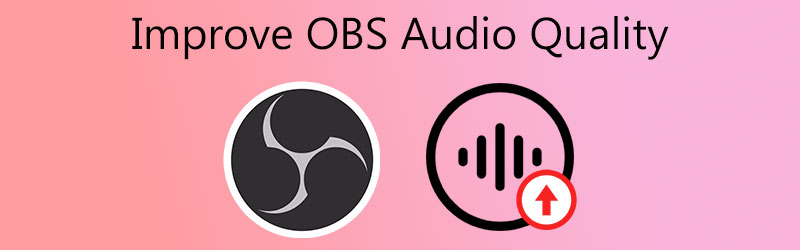
- חלק 1. כיצד לשפר את איכות השמע ב-OBS
- חלק 2. כיצד לשפר את איכות השמע עם אלטרנטיבה OBS
- חלק 3. תרשים השוואה
- חלק 4. שאלות נפוצות על שיפור איכות השמע ב-OBS
חלק 1. כיצד לשפר את איכות השמע ב-OBS
אם יש לך את תוכנת השידור הפתוחה במכשיר שלך ונתקלת בבעיות בנוגע לשמע, אתה יכול להשתמש בכלי זה. זה יכול לעזור לך לשפר את האיכות הגרועה של רצועות האודיו האהובות עליך ביותר. הנה תהליך בסיסי שלב אחר שלב שתוכל לבצע.
שלב 1: עבור אל ה- חוּמרָה ו נשמע אזור שלך לוח בקרה. לאחר מכן, בחר ניהול התקני שמע מהתפריט הנפתח בקטע סאונד. זה ייפתח בדף חדש.
שלב 2: בחר את רמקולים/אוזניות מכשיר שמע על השמעה הכרטיסייה ולאחר מכן לחץ על נכסים לַחְצָן. לאחר מכן לחץ על מִתקַדֵם אפשרות ב רמקולים/אוזניות תַפרִיט.
שלב 3: ליד התחתית, תראה את שיפור אותות אפשרות, המאפשרת למכשיר השמע לבצע עיבוד אותות נוסף. לבסוף, בטל את הסימון בתיבה, וזה כל מה שיש.
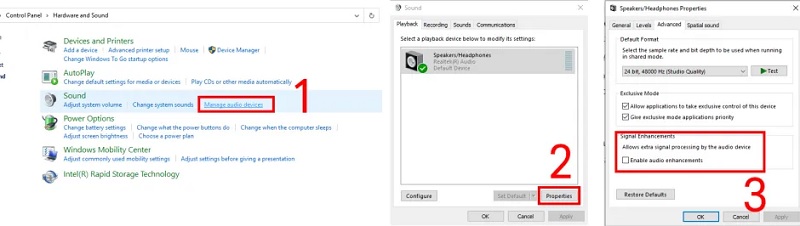
חלק 2. כיצד לשפר את איכות השמע עם אלטרנטיבה OBS
נניח שאתה עדיין מתקשה לנווט בתוכנת השידור הפתוחה; יש לנו כאן את 2 התוכניות החלופיות המובילות שיעזרו לך לשפר את איכות השמע שלך. אנא הציץ בהם וראה כיצד הם הופכים את רצועות האודיו שלך במצב טוב.
1. ממיר וידאו Vidmore
ממיר וידאו Vidmore הוא עורך האודיו והווידאו הפופולרי והקל לשימוש שאתה יכול לסמוך עליו. אם אתה מחפש תוכנית מקצועית שיכולה לעזור לך לשפר את הקובץ האהוב עליך בקלות, הכלי הזה הוא הראשון ברשימה. Vidmore תואם Windows ו-Mac. לכן למשתמשים אין בעיה לגבי התאימות שלו. כלי זה מכיל הרבה תכונות עריכה עבור אודיו ווידאו. חלקם הם חיתוך, חיתוך, מיזוג וחילוץ קבצים. עם Vidmore Video Converter, אתה יכול לשפר במהירות את האודיו שלך באיכות גרועה. תוכל להשיג את השינויים הרצויים בקבצים המועדפים עליך בכמה רגעים בלבד. לבסוף, הוא תומך ביותר מ-200 פורמטים של קבצים.
אם אתה מעוניין לקבל איכות שמע טובה יותר בתוכנית זו, אתה יכול לעקוב אחר ההוראות הבאות.
שלב 1: התקן תחילה את אלטרנטיבה OBS
לפני שאתה הולך לשום מקום, בחר אחד מה הורד סמלים למטה כדי לקבל את ממיר הווידאו Vidmore. התחל להתקין ולפתוח אותו ב-Windows או ב-Mac שלך לאחר השגת אותו.
שלב 2: הוסף את האודיו שאתה צריך כדי לשפר את האיכות
לאחר מכן, תראה את הממשק הראשי בעת הפעלת התוכנה. בחר את האודיו שלך תיקיה על ידי לחיצה על הוסף קבצים סמל בפינה השמאלית העליונה של המסך או את ועוד סמל באמצע.
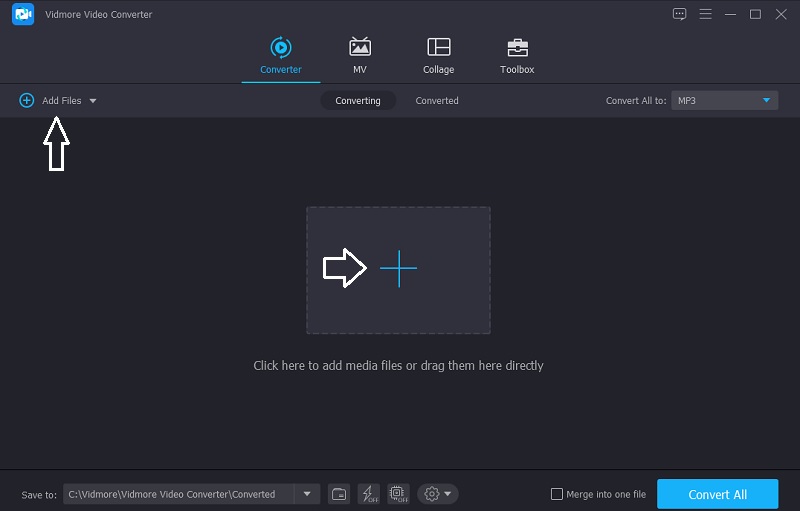
שלב 3: שפר את עוצמת הקול
לאחר הוספת רצועת האודיו הרצויה, תוכל להמשיך לקטע העריכה של Vidmore. לחץ על כוכב סמל בחלק השמאלי של רצועת האודיו. לאחר מכן, זה יפנה אותך אל שֶׁמַע לשונית. כדי להגביר את עוצמת הקול, הזז את ה כרך המחוון ימינה. לאחר שתשיג את עוצמת הקול הרצויה, לחץ על בסדר לַחְצָן.
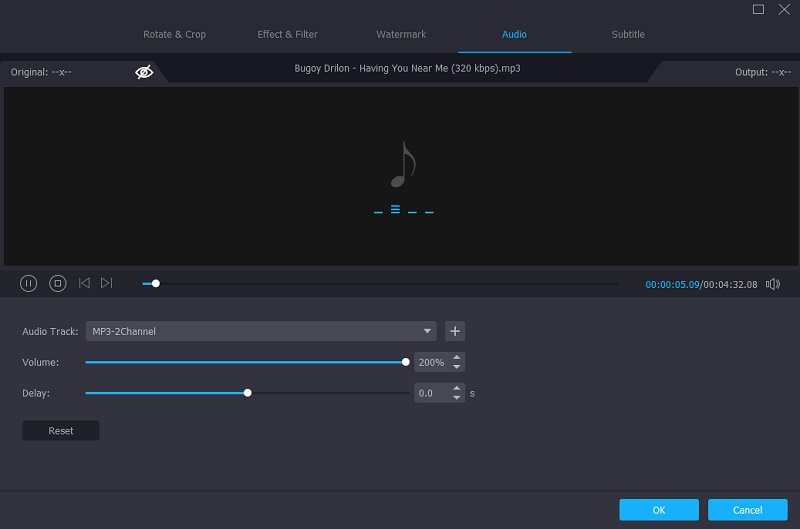
שלב 4: המר את האודיו המשופר
לאחר ביצוע כל השינויים ברצועת האודיו שלך, כעת תוכל להמיר אותו. לחץ על המר הכל כפתור, וסיימת!
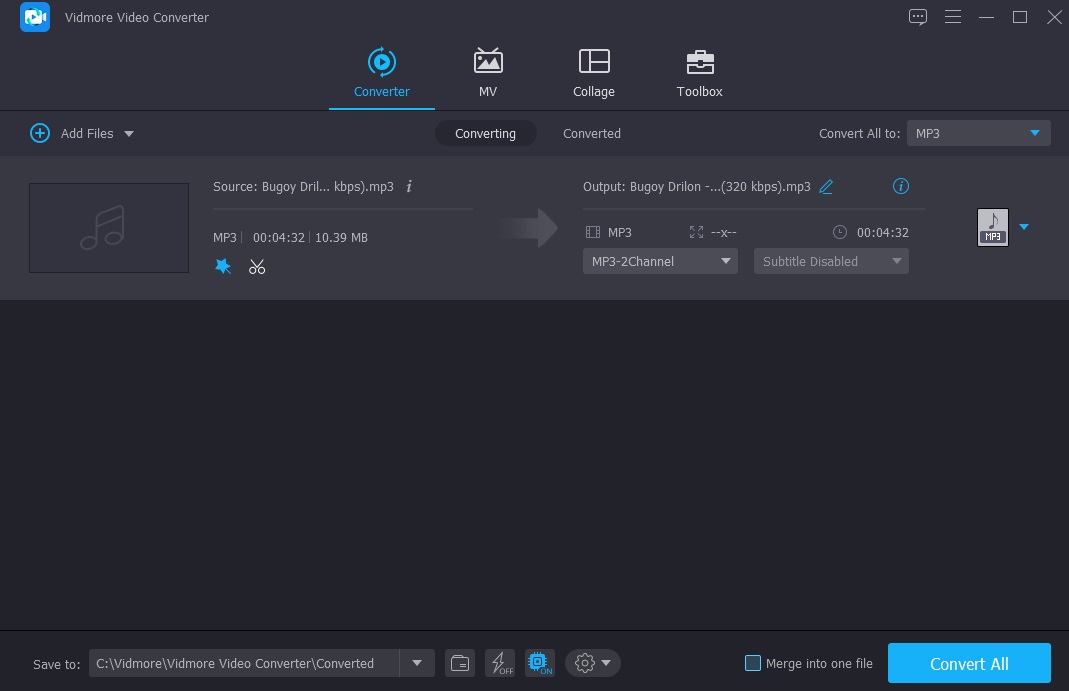
2. מסה אודיו
אתה יכול גם להשתמש ב-AudioMass אם אתה רוצה לערוך רצועות אודיו באופן מקוון. תוכנית אינטרנט זו מאפשרת לך להקליט את הקול שלך ולחתוך, לשנות, לצלם ולהחיל אפקטים על הקלטה קיימת. המשתמשים יבינו בקלות את הממשק של הכלי מכיוון שהוא משלב javascript קלאסי. בדוק את השלבים המפורטים להלן כדי להבין טוב יותר כיצד להשתמש בתוכנית זו.
שלב 1: כדי להתחיל, גרור ושחרר את הקובץ שברצונך לתבוע עליו שליטה, ולאחר מכן בחר את הקטע שיש לערוך.
שלב 2: לאחר שבחרת את המיקום שברצונך לשפר, עבור אל אפקטים לוח בפינה השמאלית העליונה של המסך ובחר את השינוי שברצונך להחיל.
שלב 3: לאחר שביצעת את השינויים הדרושים בקובץ שלך, עבור אל קוֹבֶץ אזור ובחר את יְצוּא תפריט כדי להוריד אותו.
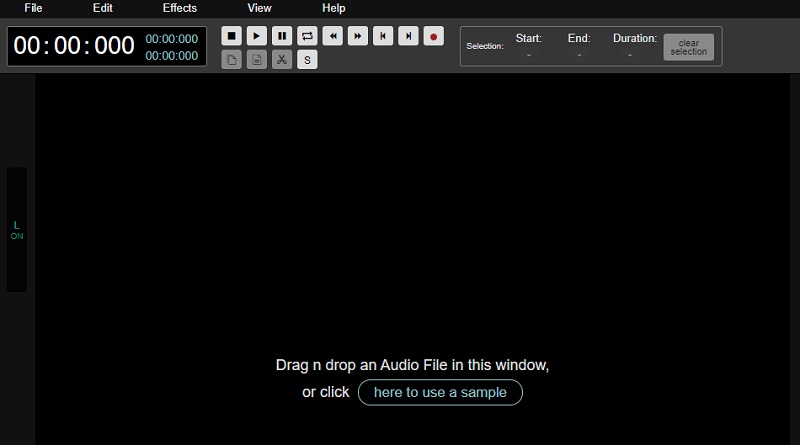
חלק 3. תרשים השוואה
תסתכל על טבלת השוואה פשוטה זו על החוזקות והחולשות של כלי עורך האודיו המפורטים לעיל.
- תכונות עיקריות
- תואם Windows ו-Mac
- עשיר בכלי עריכת אודיו
- ממשק ידידותי למשתמש
- יכול לערוך גם אודיו וגם וידאו
| פתח את תוכנת שידור | ממיר וידאו VIDMORE | מסה אודיו |
חלק 4. שאלות נפוצות על שיפור איכות השמע ב-OBS
ב-OBS, איך אני מנקה את האודיו?
פתח את OBS, לחץ לחיצה ימנית על מקור האודיו שלך במיקסר האודיו, בחר מסננים, לחץ על סמל הפלוס בפינה השמאלית התחתונה של חלון המסננים החדש, בחר את מסנן הרעשים דיכוי, שם לו, לחץ על המסנן החדש ברשימה, הרחב את תפריט השיטה ובחר NVIDIA Noise Removal.
מדוע OBS מקליט בפורמט שמע באיכות נמוכה?
זה מציין שאתה מקליט בקצב סיביות נמוך במיוחד. שינוי בקרת התעריפים שלך ל-CRF ובחירה באיכות של בערך 20-25 תהיה הסיכוי הטוב ביותר שלך. אפשרות זו מנסה לשמור על איכות עקבית לאורך כל ההקלטה.
ב-OBS, כיצד אוכל להשתמש במסנני אודיו?
לחץ על מסננים לאחר לחיצה על סמל גלגל השיניים הסמוך למיקרופון שבו אתה משתמש כדי להקליט את הקול שלך. לאחר מכן תוכל להוסיף מסנן חדש מראש על ידי לחיצה על סימן הפלוס. אתה תחיל כל מסנן לפי הסדר; לכן, החיוב חיוני.
סיכום
איכות שמע גרועה לעולם לא תהיה בעיה מעתה ואילך. בעזרת זה, עכשיו אתה יודע איך לעשות שפר את איכות האודיו שלך ב-OBS. אבל מכיוון ש-Open Broadcast Software מיועדת למשתמשים מתקדמים, אתה יכול לפנות לעורך האודיו החלופי עבור Windows ו-Mac, Vidmore Video Converter. התחל לתקן את האיכות הגרועה של האודיו שלך עוד היום!


